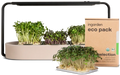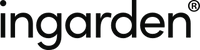Table of Contents
- Schritt 1: Login
- Schritt 2: Aktives Abonnement bearbeiten
- Wie verändere ich mein Lieferdatum?
- Wie verändere ich meinen Lieferrhytmus?
- Wie tausche ich mein Produkt gegen ein anderes Produkt aus?
- Wie füge ich ein weiteres Produkt zu meinem Abo hinzu?
- Wie füge ich einen Rabatt-Code für meine nächste Abo-Lieferung hinzu?
- Wie kündige ich mein Abo?
- Schritt 3: Persönliche Informationen anpassen
Schritt 1: Login
Du kannst dich HIER einloggen. Für den Login benötigst du nur deine Email-Adresse die du bei deinem Kauf hinterlegt hast. Dir wird sofort ein Code an deine E-Mail gesendet mit dem du dich anmelden kannst.
Nun siehst du eine Übersicht über deinen Account.
Oben wird dir deine letzte Bestellung, sowie ihr Status angezeigt. Klicke auf "Inhalt ansehen" um die Bestelldetails zusehen.
Darunter siehst du das Datum deiner nächsten Bestellung.
Darauf folgt ein Überblick deines laufenden Abos.
Am unteren Rand hast du eine Übersicht über unseren Produktkatalog mit welchem du ganz bequem aus deinem Konto heraus ein Produkt zu deiner nächsten Bestellung hinzufügen kannst.
Rechts siehst du mehrere Optionen um deine Bestellungen, Abos und Informationen zu verwalten.

Schritt 2: Aktives Abonnement bearbeiten
Wie verändere ich mein nächstes Lieferdatum?
Passe ganz schnell dein nächstes Lieferdatum an unter "Deine nächste Bestellung". Bitte beachte, dass du Lieferungen nicht mehr ändern kannst, wenn diese noch am selben Tag geplant sind.
Dir stehen drei Optionen zur Verfügung:
- "Jetzt versenden": Hiermit wird diese Bestellung sofort ausgelöst. Du erhältst deine Bestellung in den nächsten 1-3 Werktagen.
- "Verschieben": Hiermit kannst du deine nächste Bestellung verschieben. Sei es um eine Woche oder auf ein bestimmtes Datum. Du hast die freie Wahl.
- "Überspringen": Hiermit kannst du deine nächste Bestellung überspringen. Du erhältst erst am nächsten geplanten Liefertermin eine neue Lieferung.

Wie verändere ich meinen Lieferrhytmus?
Klicke rechts auf "Abos verwalten", um das Lieferintervall deines Abos zu ändern.
Zunächst siehst du eine Übersicht deiner aktiven und inaktiven Abonnements. Klicke auf das Abo, welches du ändern möchtest.
Du hast nun einen Überblick über alle Details deines Abonnements.
Klicke auf die Schaltfläche (rot markiert im Bild). Du kannst sowohl die Menge, als auch das Lieferintervall (i.e. jeden Monat, alle 2 Monate, alle 3 Monate ...) anpassen.
Beachte: Änderungen, die du hier vornimmst, wirken sich auf alle folgenden Bestellungen dieses Abos aus, nicht nur auf die nächste Lieferung.

Wie tausche ich mein Produkt gegen ein anderes Produkt aus?
- Klicke rechts auf "Abos verwalten" und dann auf das aktive Abo, welches du ändern möchtest. Klicke auf das Feld "Tausche es gegen ein anderes Produkt aus".
- Wähle ein Produkt deiner Wahl zum Tausch aus.
- Das neue Produkt wird dann gemäß deinem persönlichen Lieferplan zum nächsten Versanddatum verschickt.
Beachte: Änderungen, die du hier vornimmst, wirken sich auf alle folgenden Bestellungen dieses Abos aus, nicht nur auf die nächste Lieferung.

Wie füge ich ein weiteres Produkt zu meinem Abo hinzu?
Um ein weiteres Produkt hinzuzufügen, klicke einfach auf eins der dir angezeigten Produkte in deiner Übersicht und wähle zwischen:
- Einzelkauf - deine nächste Bestellung enthält das Produkt einmalig
- Im Abo hinzufügen - das Produkt wird von nun an mit jeder automatischen Bestellung versendet

Wie füge ich einen Rabatt-Code für meine nächste Abo-Lieferung hinzu?
Klicke auf deiner Übersichtsseite auf "Rabatt hinzufügen" und gib deinen Rabattcode ein. Der Rabatt wird von deiner nächsten Bestellung automatisch abgezogen. Dies siehst du auch in deiner Übersicht.
Beachte: Rabatt-Codes gelten allein für die nächste Lieferung, nicht für alle darauffolgenden Abo-Lieferungen.

Wie kündige ich mein Abo?
Um dein bestehendes Abo zu kündigen, klicke auf "Abos verwalten". Wähle das aktive Abo aus, welches du kündigen willst und klicke auf "Abonnement kündigen". Nach erfolgreicher Kündigung sollte dieses nun unter "Abos verwalten" in deinen inaktiven Abos erscheinen.
Beachte: Falls du mehrere aktive Abos besitzt und alle kündigen möchtest, musst du dies für jedes deiner Abos tun.
Beachte: Falls eine Bestellung für das von dir gekündigte Abo noch am selben Tag aussteht, wird diese Bestellung noch ausgeführt.

Schritt 3: Persönliche Informationen anpassen
Klicke auf "Adresse und Zahlungsinformationen".
Adressen verwalten
Klicke auf deine Lieferadresse, um sie zu aktualisieren.
Zahlungsmethoden verwalten
Klicke auf dieses Feld, um deine Zahlungsmethode zu ändern.
Deine Informationen
Klicke auf dieses Feld, um deinen Namen, deine E-Mail-Adresse oder deine Telefonnummer für alle deine Abonnements zu aktualisieren.